Vil du spille DVD på Chromebook? Har du fått problemer? Imidlertid er det ingen optiske disker i Chrombook. Ingen grunn til å bekymre deg for det. Vi har løst dette problemet for deg.
Med DVD-stasjoner og DVD-spillere er det mye enklere å spille DVD på Chromebook.
Deretter introduserer vi 3 populære DVD-spillere og DVD-stasjoner for deg. Problemene dine blir løst ved å følge forslagene våre trinn for trinn.

Chromebook DVD-spiller
Kan Chromebook spille av DVD-video?
Svaret er nei.
Du kan ikke spille av CD- eller DVD-videoer med Chromebook direkte. Chrome OS støtter ikke med DVD-kodeker. Kodeker brukes til å kode eller avkode en digital datastrøm eller signal. Chrome OS-systemet har mange begrensninger. Bare noen få video- eller lydformater godtas. Den støtter videoformater som MP4, MOV, AVI, 3PG, WEBM, OGV, etc. og lydformater som MP3, AAC, AMR-NB, etc.
Hva om du vil spille DVD på Chromebook? Eller vil du spille HD-film på Chromebook? På det tidspunktet trenger du en DVD-stasjon og en DVD-spiller for å spille DVD på Chromebook.
Den enkleste måten er å konvertere DVD-filer til videoformater, for å spille dem på Chromebook. Vi vil, Aiseesoft Video Converter Ultimate gir deg sjanser til å konvertere DVD-filer til alle videoformater. Dette kraftige og perfekte programmet tilbyr deg de beste løsningene for å konvertere, forbedre, redigere videoer i over 1000 formater.
Video Converter Ultimate For Mac

Før du konverterer DVD-filer til videoformater, bør du sørge for at du har en DVD-stasjon. Chrome OS støtter ikke optiske disker. Det vil si at Chromebook ikke kan spille av DVD-filer direkte, så du kan trenge en ekstern DVD-stasjon på Chromebook.
Eller du kan bare konvertere DVD-filer på den andre datamaskinen din, inkludert Windows eller Mac. Overfør deretter den konverterte MP4-videoen til fra den andre enheten din til Chromebook via USB-flash-disk.
Trinn 1 Sett inn DVD-disken på datamaskinen din. Last ned og installer Aiseesoft Video Converter Ultimate. Start dette programmet på datamaskinen etter installering.
Trinn 2 Klikk på "Last inn plate" på oversiden av grensesnittet. Velg DVD-lastingsmodus her, "DVD-navigasjonsmodus" og "Parser-modus".

Trinn 3 Deretter vil DVD-filen lastes og vises i grensesnittet til programmet. Du kan også forhåndsvise DVD-filen.
Trinn 4 Klikk på "Profil" og velg riktig format som passer best for Chromebooken din. Her kan du velge MP4-, MOV-, AVI-, 3PG-, WEBM- eller OGV-format. Klikk deretter på "Bla gjennom" og definer utskriftsmappen der den konverterte eller dratt videoen midlertidig blir lagret.

Du har også lov til å redigere og forbedre DVD-filen.
Klikk "Forbedre" etter å ha lagt DVDen din til dette programmet. Her har du fire alternativer for å forbedre DVD-kvaliteten. Du har lov til å oppskalere oppløsningen, optimalisere lysstyrken og kontrasten, fjerne videostøy og redusere risting av video. Du kan velge mellom alternativene i henhold til dine behov.

Klikk på "Bruk" for å forbedre videooppløsningen.
Du kan redigere videoen din ved å rotere DVD-filen til riktig vinkel.

Hvis du vil legge til "3D" -effekt for DVDen din, kan du klikke på "3D" -knappen for å tilpasse 3D-innstillinger her.

Du kan også beskjære DVD-filen. Hva du bør gjøre er å klikke "Beskjær" for å velge zoom-modus som "Letterbox", "Center", "Pan & Scan" eller "Full" for å kvitte deg med de uønskede kantene eller fange de ønskede delene.

Du har lov til å endre DVD-effektene dine ved å justere volum, lysstyrke, kontrast, metning, fargetone og mer.

vannmerke
Hvis du vil legge til ditt eget merke til DVD-filen, kan du klikke på "Vannmerke" for å legge til tekst eller bilder som vannmerke på videofilene.

Trinn 5 Når alt er satt, klikk på "Konverter alle" -knappen. Vent i noen sekunder, og du kan se at videoen er konvertert.

Etter vellykket konvertering, bør du overføre den konverterte videoen til Chromebook.
Chromebook kan lese CD, CD-RW, DVD, DVD-RW, Blu-ray, Blu-ray RW når du bruker en ekstern DVD / CD-stasjon. Så før du installerer DVD-spillere på Chromebook, bør du ha en ekstern DVD-stasjon. Vi vil introdusere deg 3 DVD-spillere og ekstern DVD-stasjon for å spille DVD på Chromebook.
Chromebook støtter ikke optiske disker. Selv om du installerte DVD-spillere installert på Chromebook, kan du fremdeles ikke spille DVD-plater på Chromebooken. Så du bør ha en ekstern DVD-stasjon med Chromebook.
Det er DVD-stasjoner oppført på Amazon. Du kan enkelt velge en DVD-stasjon til Chromebook. Du kan velge det beste produktet ved å kontrastere dem. Her er detaljert informasjon om LG Electronics 8X USB 2.0 Super Multi Ultra Slim Portable DVD Writer Drive.
Denne eksterne ekstern DVD-spilleren til Chromebook er tynn og lett, og den er enkel å ha med. Denne 14 mm høydes ultratynne bærbare DVD-skriverenheten er kompatibel med USB 2.0-grensesnitt. Innspillbare formater av diskene inkluderer CD-ROM, DVD-ROM, etc.

Plattform: Windows / Mac / Chromebook
Pros: Det gjør en god jobb med å opprettholde LG-kvaliteten til elektronisk ytelse, i tillegg til det rene, minimalistiske utseendet. Opptil 8x DVDR skrivehastighet og 24x CD skrivehastighet.
Cons: I utgangspunktet all plast.
Hvis du vil finne andre eksterne DVD-stasjoner til Chromebook, kan du finne den fra Amazon, SOUQ, Best Buy, etc.
OBS: Du må sørge for at du har en mediaspiller som kan spille av disken.
VLC Media Player
VLC Media Player støtter forskjellige systemer, inkludert Windows, Mac OS X, Ubuntu, Android, iOS og Chrome OS. VLC media player for Chrome OS er en gratis multimediaspiller som kan spille av de fleste lyd-, videofiler og DVD ISO-er. Den passer for alle slags brukere uten annonser og ingen kjøp i appen. VLC Media Player for Chrome OS kan spille av de fleste lokale video- og lydfiler, iSO. Den støtter MKV, MP4, AVI, MOV, Ogg, FLAC, TS, M2TS, Wv og AAC.
Pros: Som en gratis mediaspiller for Chrome OS-system støtter den de fleste lokale videoer og lydfiler.
Cons: Avspillingen var ikke stabil.
Støttenheter: Enhver Chromebook som kan kjøre den nyeste versjonen av Chrome OS.
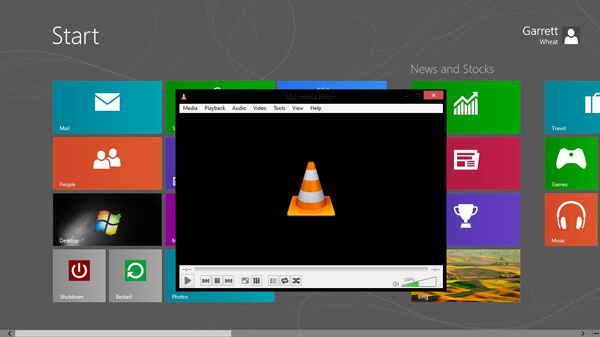
Trinn 1. Installer og start VLC for Chrome OS på Chromebooken din.
Trinn 2. Sett DVD i Chromebook.
Trinn 3. Klikk "Åpne fil" for å legge til platen. Deretter begynner DVD-avspilling i VLC-vinduet.
5KPlayer
Hvis du installerte Windows -systemet på Chromebooken din, kan du spille av DVD -filer med 5KPlayer. 5KPlayer er en gratis musikkspiller for Windows eller Mac. Den brukes også til å spille av forskjellige filer, inkludert 4K, HDR, MP4, MKV, AVI, 1080p HD, DVD ISO og mer på Chromebook. Denne praktiske mediespilleren hjelper deg med å laste ned videoer, musikk på nett på Chromebooken din.
Pros: Denne ekte mediespilleren kan spille av forskjellige filer som DVD-er, 4K / 1080p / HD-videoer. Den kan trådløst streame lydvideo via AirPlay & DLNA uten tap av kvalitet.
Cons: Det kan være forvirrende for nybegynnere.
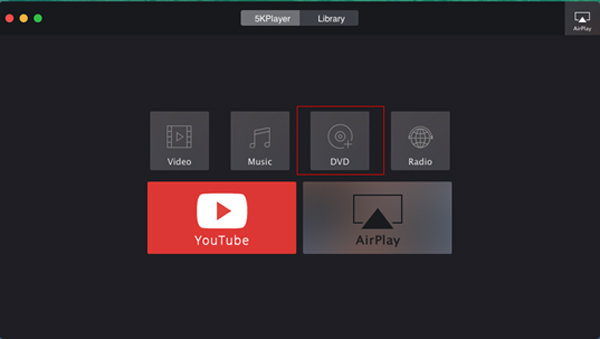
Trinn 1. Last ned og installer 5KPlayer på Chromebooken din. Klikk på "DVD" og legg til DVD-filer til Chromebooken din.
Trinn 2. Velg DVDen du vil spille.
Trinn 3. Klikk "Åpne" for å starte avspilling av DVD.
KMPlayer
Hvis du installerte Windows-systemet på Chromebook, kan du spille av DVD-filer med KMPlayer på Chromebook. KMPlayer er en multimediaspiller gratis. Den støtter forskjellige mediefilformater, for eksempel AVI, MKV, MP4, WEBM, MOV, WMV, MP3, etc. Du kan også spille av DVD-filer på Chromebooken din. Alle annonser blir fjernet for best mulig seeropplevelse.
Pros: En gratis og elegant mediaspiller som støtter forskjellige formater. Den lar en bruker organisere et musikkbibliotek. Det lar også brukere spille musikk og video, til og med vise bilder.
Cons: Det er tregere enn noen mediaspillere som VLC.
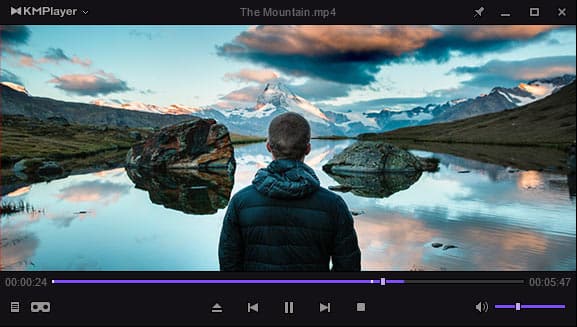
Trinn 1. Last ned og installer KMPlayer på Chromebook.
Trinn 2. Høyreklikk på det tomme området i vinduet. Velg menyen "Åpne", og velg deretter "Åpne mappe".
Trinn 3. Bla gjennom DVD-mappen på Chromebooken din og klikk "OK".
Du vil kanskje vite: Slik spiller du inn lyd eller video på Chromebook.
konklusjonen
Gjennom disse ovenfor fire løsningene kan du endelig spille DVD-filer på Chrombook. Vi håper at du følger våre forslag trinn for trinn. Med disse kraftige DVD-spillerne kan du glede deg over filmen din på Chromebook.